Przewodnik, jak obrócić wideo na iPhonie i iPadzie za pomocą najlepszych narzędzi
Czy jesteś zmęczony mrużeniem oczu, aby oglądać filmy z boku lub do góry nogami na swoim iPhonie? Wszyscy tam byliśmy. Ale dobrą wiadomością jest to, że nie musisz już znosić dziwnych nagrań. W kilku prostych krokach możesz opanować jak obracać filmy na iPhonie i sprawić, by wyglądały dokładnie tak, jak chcesz. Niezależnie od tego, czy jesteś początkującym filmowcem, osobą mającą wpływ na media społecznościowe, czy po prostu kimś, kto lubi uchwycić wyjątkowe chwile, wiedza o tym, jak dostosować orientację swoich filmów, jest cenną umiejętnością.
W tym poście na blogu pokażemy, jak obracać filmy na iPhonie jak profesjonalista, abyś mógł zaprezentować swoje nagrania w najlepszy możliwy sposób. Więc przygotuj się, aby przenieść swoją grę do edycji wideo na wyższy poziom!
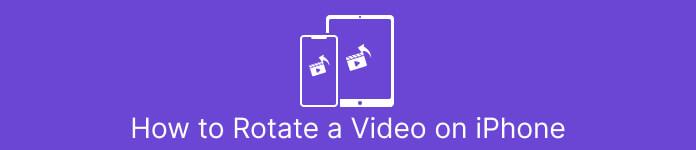
Część 1. Jak obrócić wideo na iPhonie
1. Zdjęcia
Jeśli jesteś użytkownikiem iPhone'a, prawdopodobnie znasz już aplikację Zdjęcia. Jest to podstawowa aplikacja do organizowania i edytowania zdjęć i filmów, wyposażona w funkcje ułatwiające zarządzanie biblioteką multimediów. Ta aplikacja służy nie tylko do porządkowania i edytowania zdjęć. Jedną z przydatnych funkcji jest możliwość obracania filmów, co może uratować życie, jeśli przypadkowo sfilmujesz coś w niewłaściwej orientacji. Zapoznaj się z instrukcjami, aby dowiedzieć się, jak przekonwertować portret wideo na poziomy wideo iPhone'a lub odwrotnie.
Krok 1. Uruchom aplikację Zdjęcia na iPhonie i wybierz klip, który chcesz obrócić.
Krok 2. Następnie dotknij Edytować przycisk w prawym górnym rogu ekranu.
Krok 3. Stuknij w Przytnij i obróć przycisk, który wygląda jak kwadrat ze strzałką zakrzywioną wokół niego.
Krok 4. Aby obrócić film, przekręć go dwoma palcami w żądanym kierunku. Możesz także użyć suwaka u dołu ekranu, aby dostosować obrót. Po obróceniu wideo do żądanej orientacji stuknij Gotowe w prawym dolnym rogu ekranu. W pewnym sensie aplikacja Zdjęcia działa również jako aplikacja do obracania wideo dla użytkowników iPhone'a.
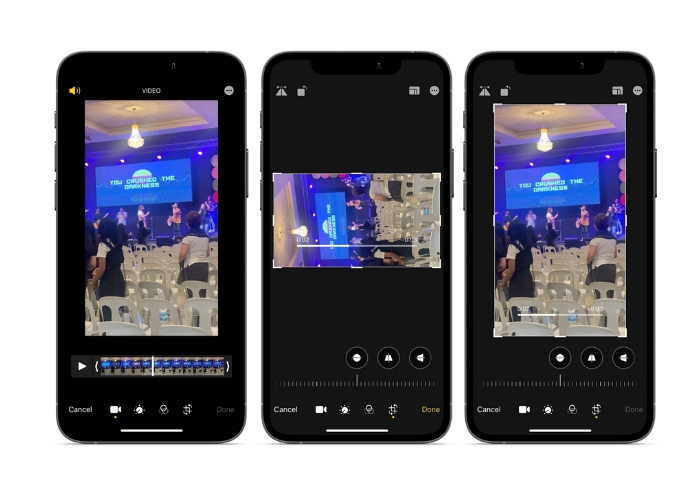
2. iMovie
Dla początkujących filmowców, twórców treści lub po prostu kogoś, kto uwielbia uwieczniać wyjątkowe chwile na wideo, musisz sprawdzić iMovie. iMovie to potężna aplikacja do edycji wideo dla urządzeń Apple, która pozwala tworzyć wspaniałe filmy. Dzięki iMovie możesz łatwo obracać swoje filmy i upewnić się, że będą wyglądać idealnie dla każdego rozmiaru ekranu i kąta patrzenia. Aby wykonać obrót wideo iMovie na iPhonie, postępuj zgodnie z poniższymi instrukcjami.
Krok 1. Najpierw uruchom iMovie na swoim iPhonie. Następnie rozpocznij nowy projekt.
Krok 2. Następnie wybierz wideo, które chcesz edytować z galerii telefonu.
Krok 3. W panelu podglądu umieść dwa palce na filmie. Następnie przesuń zgodnie z ruchem wskazówek zegara lub przeciwnie do ruchu wskazówek zegara, aby obrócić wideo.
Krok 4. Na koniec dotknij Gotowe przycisk w lewym górnym rogu ekranu. Oto jak obrócić wideo na iPhonie za pomocą iMovie.
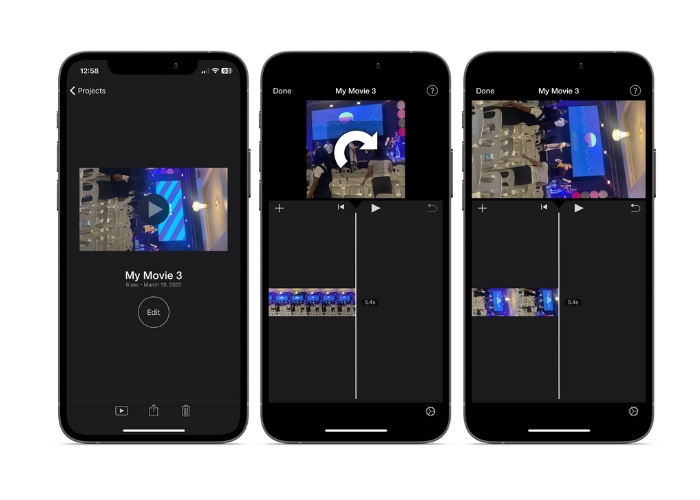
3. Obracanie i odwracanie wideo
Video Rotate & Flip to aplikacja innej firmy, którą można pobrać ze sklepu App Store. Pozwala łatwo obracać i odwracać filmy. Po prostu otwórz aplikację, wybierz wideo, które chcesz obrócić, i użyj narzędzia obracania, aby dostosować kąt wideo. Możesz także użyć narzędzia odwracania, aby odwrócić wideo w poziomie lub w pionie. Gdy skończysz, zapisz wideo w rolce z aparatu lub udostępnij je bezpośrednio z aplikacji.
Krok 1. Zainstaluj program ze Sklepu Play. Otwórz aplikację i dotknij przycisku strzałki w górę na ekranie głównym, aby wybrać wideo, które chcesz obrócić.
Krok 2. Po wybraniu wideo pojawi się ono w oknie podglądu. Możesz użyć elementów sterujących pod oknem podglądu, aby obrócić wideo zgodnie z ruchem wskazówek zegara lub przeciwnie do ruchu wskazówek zegara o 90 stopni albo odwrócić je w poziomie lub w pionie.
Krok 3. Po obróceniu lub odwróceniu wideo do żądanej orientacji dotknij ikony Zapisać przycisk, aby zapisać zmiany. Oto jak sprawić, by wideo obracało się na iPhonie za pomocą tego programu.
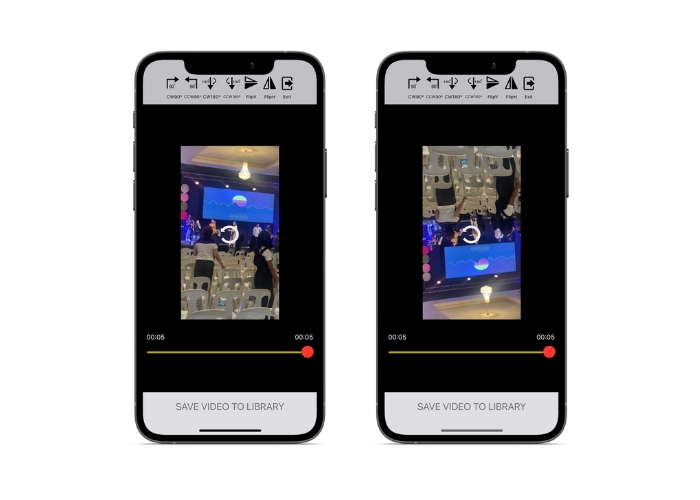
Część 2. Jak obrócić wideo na iPadzie
Jeśli chcesz pracować na większym ekranie, takim jak iPad, możesz użyć Video Rotate. Jest to aplikacja innej firmy, którą można pobrać ze sklepu App Store. Pozwala łatwo obracać filmy, a także w razie potrzeby obracać je w poziomie lub w pionie. Video Rotate to coś więcej niż tylko obracanie filmów. Posiada również kilka innych przydatnych funkcji. Możesz przyciąć wideo, aby pozbyć się niepotrzebnych części, zmienić jasność i kontrast, a nawet Dodaj tekst lub efekty.
Krok 1. Pobierz aplikację Video Rotate ze sklepu App Store i zainstaluj ją na swoim iPadzie.
Krok 2. Otwórz aplikację i dotknij Wybierz wideo aby wybrać wideo, które chcesz obrócić. Zobaczysz odtwarzanie wideo na ekranie.
Krok 3. Aby obrócić wideo, użyj elementów sterujących obracaniem znajdujących się u dołu ekranu. Możesz obrócić wideo o 90 stopni w lewo lub w prawo, dotykając odpowiedniego przycisku. Możesz także odwrócić wideo w poziomie lub w pionie, dotykając ikony Trzepnięcie przycisk.
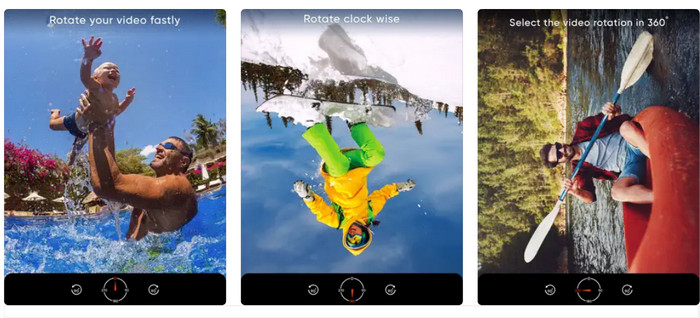
Część 3. Jak obracać filmy z iPhone'a na komputerze
Jeśli chcesz dowiedzieć się, jak obracać filmy na komputerze, możesz użyć FVC Video Converter Ultimate. Jest to wszechstronny i wszechstronny konwerter wideo, który może również służyć jako potężny rotator wideo. Oferuje przyjazny dla użytkownika interfejs i obsługuje szeroką gamę formatów wideo, w tym MP4, AVI, MOV i wiele innych. Aby dowiedzieć się więcej o tym narzędziu, zapoznaj się z podanymi krokami.
Krok 1. Pobierz narzędzie i skonfiguruj je.
Najpierw musisz pobrać aplikację i zainstalować program na swoim komputerze. Po tym zacznij od razu.
Darmowe pobieranieW systemie Windows 7 lub nowszymBezpieczne pobieranie
Darmowe pobieranieW przypadku systemu MacOS 10.7 lub nowszegoBezpieczne pobieranie
Krok 2. Dodaj plik wideo
Następnie kliknij Przybornik kartę i użyj programu Rotator wideo funkcja. Po kliknięciu tej opcji zostaniesz poproszony o przesłanie filmu. Teraz kliknij na plus znak, aby dodać wideo, które chcesz.
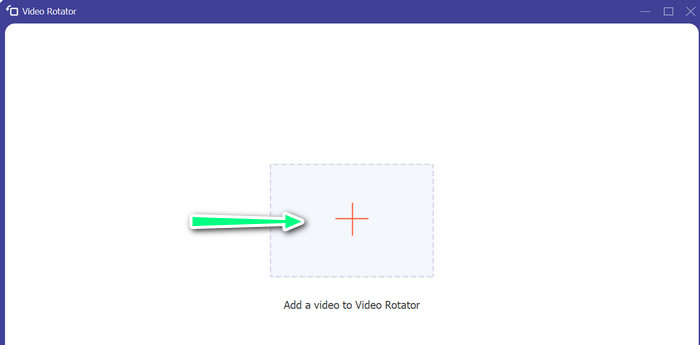
Krok 3. Odwróć wideo
W tym momencie kliknij przycisk, który powoduje, że wideo jest ustawione tak, jak chcesz. Ponieważ podgląd jest aktywny, możesz szybko wprowadzać zmiany.

Krok 4. Pobierz kopię wideo, które zostało obrócone
Na koniec kliknij Eksport aby uzyskać kopię właśnie edytowanego filmu. Następnie pojawi się alert i pojawi się folder, w którym znajduje się wideo.
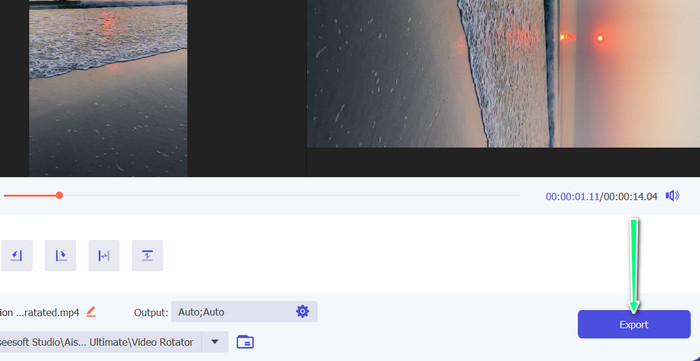
Część 4. Często zadawane pytania dotyczące obracania filmów na iPhonie
Dlaczego wideo z iPhone'a nie obraca się?
Może być kilka przyczyn, dla których wideo z iPhone'a nie obraca się. Najczęstsze przyczyny to włączona blokada orientacji, niezgodny format wideo i wiele innych.
Jak nagrać portretowy film na iPhonie 12?
Aby nagrać portretowy film na swoim iPhonie 12, zacznij od otwarcia aplikacji Aparat i przeciągnięcia w lewo, aby przejść do trybu wideo. Następnie dotknij przycisku 1× lub 2×, aby wybrać aparat, którego chcesz użyć. Następnie poszukaj opcji Portret nad przyciskiem migawki i dotknij jej, aby ją wybrać.
Czy obracanie wideo na moim iPhonie wpłynie na jego jakość?
Obracanie wideo na iPhonie nie powinno wpływać na jego jakość, o ile nie zmieniasz rozmiaru lub kompresowanie wideo w trakcie.
Wniosek
Obracanie filmów na iPhonie może być prostym i skutecznym sposobem na ulepszenie treści wizualnych. Możesz to zrobić dzięki wbudowanej aplikacji Zdjęcia lub aplikacjom innych firm obracać filmy na iPhonie do żądanej orientacji i twórz wspaniałe filmy bez martwienia się o orientację oryginalnego materiału.



 Video Converter Ultimate
Video Converter Ultimate Nagrywarka ekranu
Nagrywarka ekranu



